一般来说,环境的搭建分为4大步,安装python解释器 Anaconda,安装 CUDA加速库,安装 TensorFlow 框架和安装常用编辑器。
1.1 Anaconda安装
Python 解释器是让以 Python 语言编写的代码能够被 CPU 执行的桥梁,是 Python 语言的核心软件。各位大佬可以从 https://www.python.org网站下载最新版本的解释器, 像普通的应用软件一样安装完成后,就可以调用 python.exe 程序执行 Python 语言编写的源 代码文件(.py 格式)。
在这里呢,身为弱鸡的小k是用的是集成了 Python 解释器和虚拟环境等一系列辅助功能的 Anaconda 软件,从https://www.anaconda.com/distribution/#download-section网址进入 Anaconda 下载页面,选择 Python 最新版本的下载链接即可下载,下载完成后安即可进入安装程序。如图 1.1 所示,勾选”Add Anaconda to my PATH environment variable”一项,这样可以通过命令行方式调用 Anaconda 程序。如图 1.2 所示,安装程序 询问是否连带安装 VS Code 软件,选择 Skip 即可。整个安装流程约持续 5 分钟,具体时间 需依据计算机性能而定。
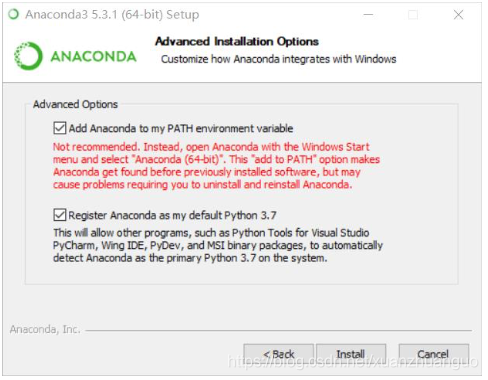
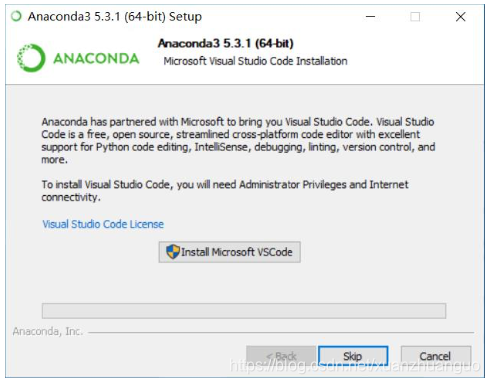
安装完成后,怎么验证 Anaconda 是否安装成功呢?通过键盘上的 Windows 键+R 键, 即可调出运行程序对话框,输入“cmd”并回车即打开 Windows 自带的命令行程序 cmd.exe。或者点击开始菜单,输入“cmd”也可搜索到 cmd.exe 程序,打开即可。输入 conda list 命令即可查看 Python 环境已安装的库,如果是新安装的 Python 环境,则列出的 库都是 Anaconda 自带的软件库,如图 1.3 所示。如果 conda list 能够正常弹出一系列的库 列表信息,说明 Anaconda 软件安装成功;如果 conda 命名不能被识别,则说明安装失败, 需要重新安装。
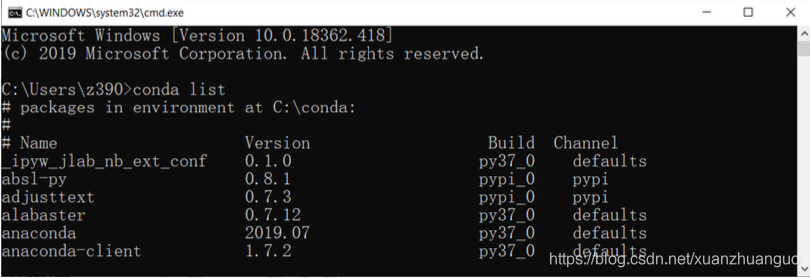
1.2 CUDA安装
目前的深度学习框架大都基于 NVIDIA 的 GPU 显卡进行加速运算,因此需要安装 NVIDIA 提供的 GPU 加速库 CUDA 程序。在安装 CUDA 之前,请确认计算机具有支持 CUDA 程序的 NVIDIA 显卡设备。如果计算机没有 NVIDIA 显卡,例如部分计算机显卡生 产商为 AMD 或 Intel,则无法安装 CUDA 程序,因此可以跳过这一步,直接进入 TensorFlow CPU 版本的安装。
CUDA 的安装分为 CUDA 软件的安装、cuDNN 深度神经网络加速库的安装和环境变 量配置三个步骤,安装过程稍微繁琐,请读者在操作时思考每个步骤的用途,避免死记硬背流程。
UDA 软件安装 打开 CUDA 程序的下载官网https://developer.nvidia.com/cuda-10.0-download-archive,这里我们使用 CUDA 10.0 版本,依次选择 Windows 平台,x86_64 架 构,10 系统,exe(local)本地安装包,再选择 Download 即可下载 CUDA 安装软件。下载完 成后,打开安装软件。如图 1.4 所示,
 选择“Custom”选项,点击 NEXT 按钮进入图1.5 安装程序选择列表,在这里选择需要安装和取消不需要安装的程序组件。
选择“Custom”选项,点击 NEXT 按钮进入图1.5 安装程序选择列表,在这里选择需要安装和取消不需要安装的程序组件。
 在 CUDA 节 点下,取消”Visual Studio Integration”一项;在“Driver components”节点下,比对目前计 算机已经安装的显卡驱动“Display Driver”的版本号“Current Version”和 CUDA 自带的 显卡驱动版本号“New Version”,如果“Current Version”大于“New Version”,则需要取 消“Display Driver”的勾,如果小于或等于,则默认勾选即可,如图 1.6 所示。
在 CUDA 节 点下,取消”Visual Studio Integration”一项;在“Driver components”节点下,比对目前计 算机已经安装的显卡驱动“Display Driver”的版本号“Current Version”和 CUDA 自带的 显卡驱动版本号“New Version”,如果“Current Version”大于“New Version”,则需要取 消“Display Driver”的勾,如果小于或等于,则默认勾选即可,如图 1.6 所示。
 设置完成 后即可正常安装。安装完成后,我们来测试 CUDA 软件是否安装成功。打开 cmd 命令行,输入“nvcc - V”,即可打印当前 CUDA 的版本信息,如图 1.7 所示,如果命令无法识别,则说明安装 失败。
设置完成 后即可正常安装。安装完成后,我们来测试 CUDA 软件是否安装成功。打开 cmd 命令行,输入“nvcc - V”,即可打印当前 CUDA 的版本信息,如图 1.7 所示,如果命令无法识别,则说明安装 失败。

同时我们也可从 CUDA 的安装路径“C:\Program Files\NVIDIA GPU Computing Toolkit\CUDA\v10.0\bin”下找到“nvcc.exe”程序,如图 1.8 所示。

cuDNN 神经网络加速库安装 CUDA 并不是针对于神经网络专门的 GPU 加速库,它面 向各种需要并行计算的应用设计。如果希望针对于神经网络应用加速,需要额外安装cuDNN 库。需要注意的是,cuDNN 库并不是运行程序,只需要下载解压 cuDNN 文件,并
配置 Path 环境变量即可。
打开网址 https://developer.nvidia.com/cudnn,选择“Download cuDNN”,由于 NVIDIA 公司的规定,下载 cuDNN 需要先登录,因此用户需要登录或创建新用户后才能继续下 载。登录后,进入 cuDNN 下载界面,勾选“I Agree To the Terms of the cuDNN Software License Agreement”,即可弹出 cuDNN 版本下载选项。选择 CUDA 10.0 匹配的 cuDNN 版 本,并点击“cuDNN Library for Windows 10”链接即可下载 cuDNN 文件,如图 1.9 所 示。需要注意的是,cuDNN 本身具有一个版本号,同时它还需要和 CUDA 的版本号匹配 上,不能下错不匹配 CUDA 版本号的 cuDNN 文件。

下载完成 cuDNN 文件后,解压并进入文件夹,我们将名为“cuda”的文件夹重命名为 “cudnn765”,并复制此文件夹。进入 CUDA 的安装路径 C:\Program Files\NVIDIA GPU Computing Toolkit\CUDA\v10.0,粘贴“cudnn765”文件夹即可,此处可能会弹出需要管理 员权限的对话框,选择继续即可粘贴,如图 1.10 所示。
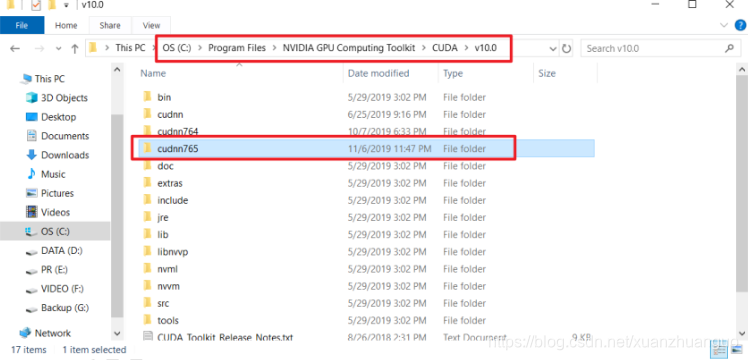
环境变量 Path 配置 上述 cudnn 文件夹的复制即已完成 cuDNN 的安装,但为了让系统能够感知到 cuDNN 文件的位置,我们需要额外配置 Path 环境变量。打开文件浏览器,在“我的电脑”上右击,选择“属性”,选择“高级系统属性”,选择“环境变量”,如图1.11
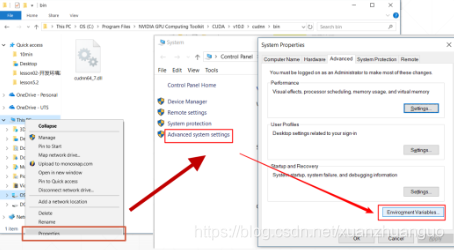
在“系统变量”一栏中选中“Path”环境变量,选择“编辑”,如图 1.12 所示。选择“新建”,输入 cuDNN 的安装路径“C:\Program Files\NVIDIA GPU ComputingToolkit\CUDA\v10.0\cudnn765\bin”,并通过“向上移动”按钮将这一项上移置顶。

CUDA 安装完成后,环境变量中应该包含“C:\Program Files\NVIDIA GPU Computing Toolkit\CUDA\v10.0\bin”、“C:\Program Files\NVIDIA GPU Computing Toolkit\CUDA\v10.0\libnvvp”和“C:\Program Files\NVIDIA GPU Computing Toolkit\CUDA\v10.0\cudnn765\bin”三项,具体的路径可能依据实际路径略有出入,如图 1.13 所示,确认无误后依次点击确定,关闭所有对话框。
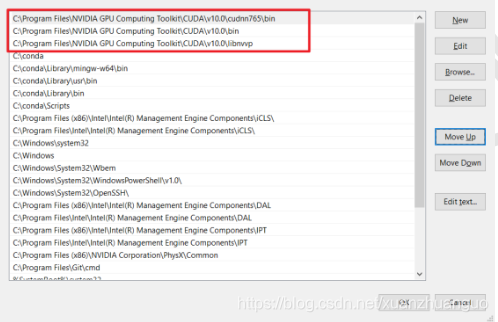
1.3 tensorflow安装
TensorFlow 和其他的 Python 库一样,使用 Python 包管理工具 pip install 命令即可安 装。安装 TensorFlow 时,需要根据电脑是否具有 NVIDIA GPU 显卡来确定是安装性能更强 的 GPU 版本还是性能一般的 CPU 版本。
国内使用 pip 命令安装时,可能会出现下载速度缓慢甚至连接断开的情况,需要配置 国内的 pip 源,只需要在 pip install 命令后面带上“-i 源地址”参数即可。例如使用清华源 安装 numpy 包,首先打开 cmd 命令行程序,输入:
#使用国内清华源安装numpy
pip install numpy -i https://pypi.tuna.tsinghua.edu.cn/simple
即可自动下载并安装 numpy 库,配置上国内源的 pip 下载速度会提升显著。
现在我们来 TensorFlow GPU 最新版本,命令如下:
#使用清华源安装TensorFlow GPU版本
pip install -U tensorflow-gpu -i https://pypi.tuna.tsinghua.edu.cn/simple
上述命令自动下载 TensorFlow GPU 版本并安装,目前是 TensorFlow 2.0.0 正式版,“-U” 参数指定如果已安装此包,则执行升级命令。
现在我们来测试 GPU 版本的 TensorFlow 是否安装成功。在 cmd 命令行输入 ipython 进入 ipython 交互式终端,输入“import tensorflow as tf”命令,如果没有错误产生,继续输 入“tf.test.is_gpu_available()”测试 GPU 是否可用,此命令会打印出一系列以“I”开头的 信息(Information),其中包含了可用的 GPU 显卡设备信息,最后会返回“True”或者 “False”,代表了 GPU 设备是否可用,如图 1.14 所示。如果为 True,则 TensorFlow GPU 版本安装成功;如果为 False,则安装失败,需要再次检测 CUDA、cuDNN、环境变量等 步骤,或者复制错误,从搜索引擎中寻求帮助。
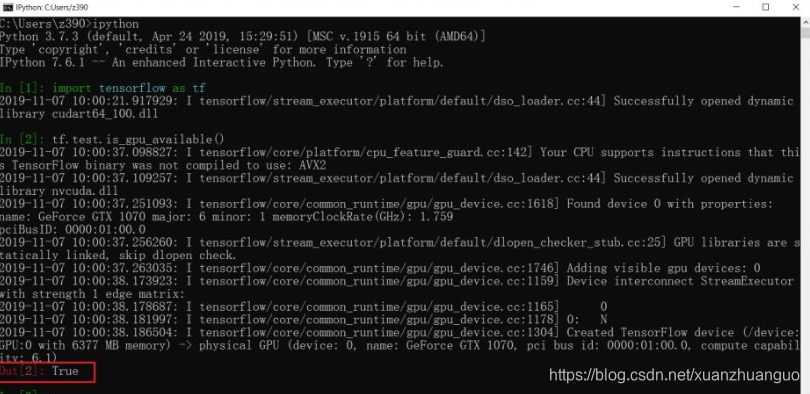
到此,环境的安装已经完成。各位辛苦了!!!赶紧泡杯咖啡给自己续续命吧。